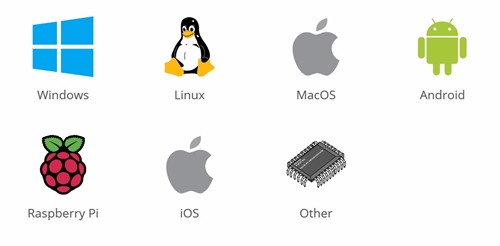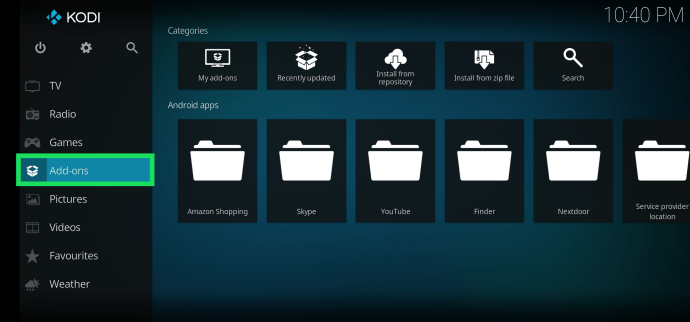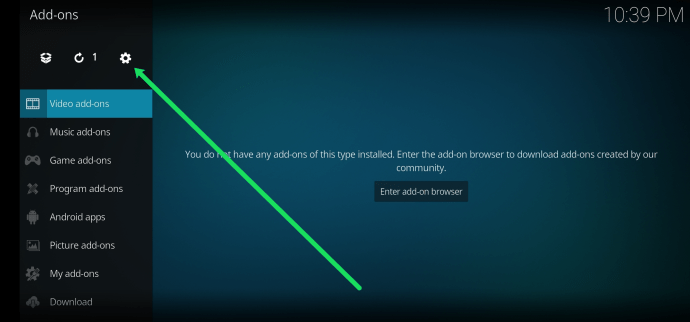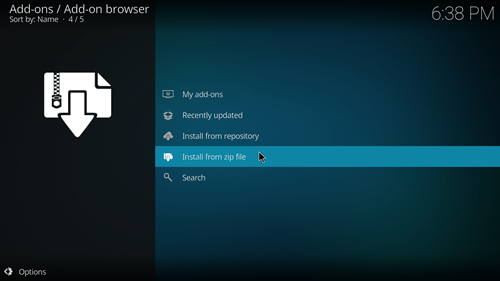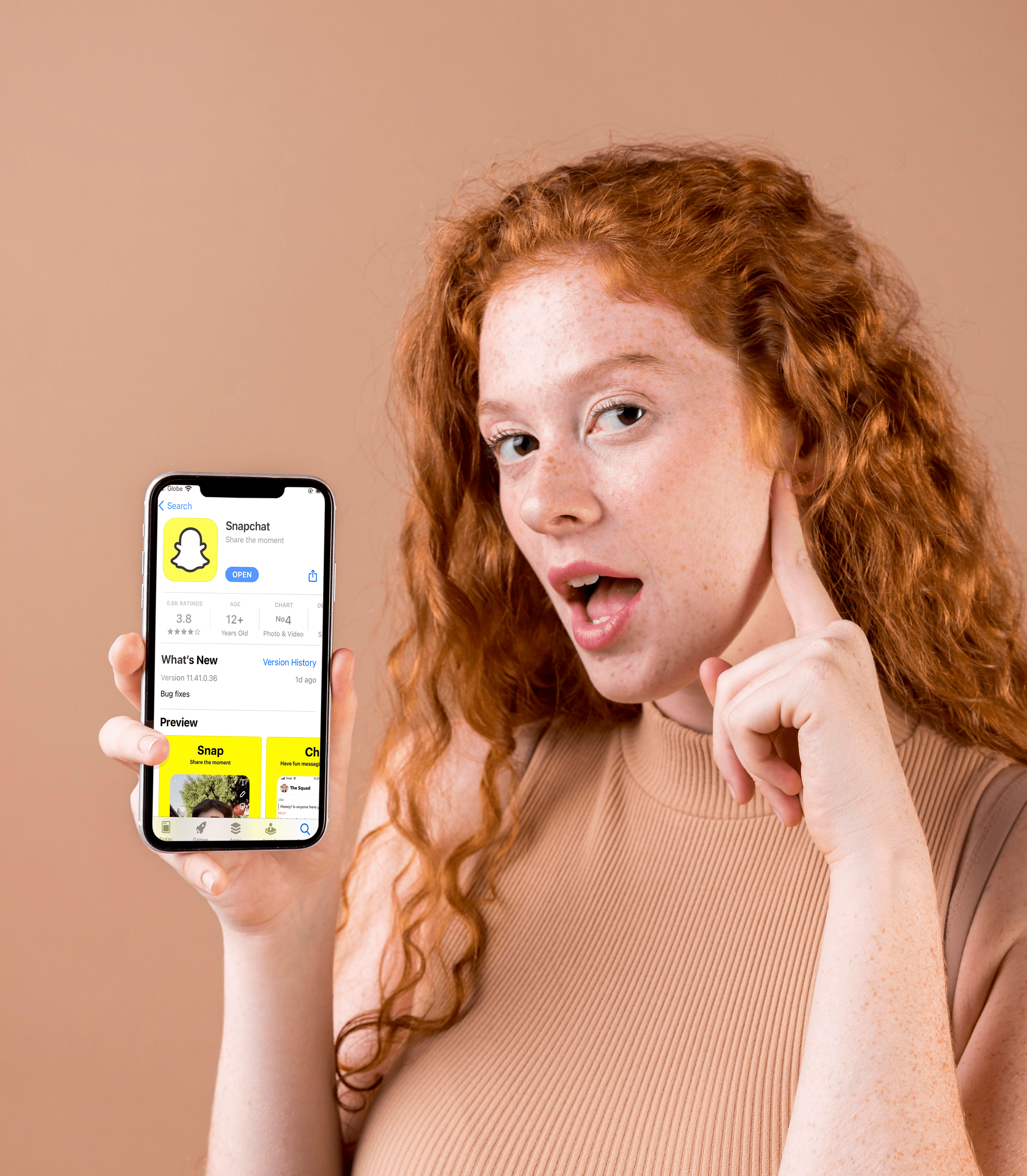Dengan begitu banyak perkhidmatan penstriman dalam talian, sukar untuk memilih perkhidmatan yang boleh dipercayai. Nasib baik, terima kasih kepada Kodi, pergi dari satu perkhidmatan ke perkhidmatan yang lain kini jauh lebih mudah. Sekiranya anda belum mendengarnya, Kodi adalah pemain media yang membolehkan anda melihat dan memainkan pelbagai fail media digital secara tempatan dan dalam talian.

Kodi percuma dan sumber terbuka, yang bermaksud bahawa banyak alat tambahan dilepaskan. Kerana alat tambah, ia dapat mengalirkan kandungan dari perkhidmatan seperti Netflix, SoundCloud, Hulu, dan banyak lagi. Ini menjadikannya hebat jika anda melanggan banyak perkhidmatan penstriman dalam talian.
Jadi, apa yang perlu anda lakukan untuk mengalirkan Netflix di Kodi? Ikutilah kami untuk mengetahui.
Pasang VPN
Oleh kerana Kodi adalah platform sumber terbuka, terdapat banyak alat tambahan tidak rasmi dan berbahaya, yang mengancam akan menjangkiti peranti anda. Inilah sebabnya mengapa anda harus memasang rangkaian peribadi maya (VPN). VPN adalah alat yang dapat membantu anda menyambung ke pelayan asing dengan mengubah alamat IP (protokol internet) anda. Ini dapat membantu anda memalsukan lokasi anda, yang bagus untuk streaming Netflix kerana sebilangan kandungan mungkin dibatasi di negara anda.
Sudah tentu, VPN tidak akan begitu popular jika tidak mempunyai faedah tambahan. Keuntungan terbesar mereka, secara amnya, adalah peningkatan keselamatan. Dengan menyambung ke rangkaian melalui VPN, data dalam talian akan dienkripsi, memastikan anda tidak dikenali di web dan selamat dari penggodam.
NordVPN adalah antara VPN terbaik untuk streaming Netflix, tetapi anda juga boleh mencuba ExpressVPN, VyprVPN, dan CyberGhost.
Pasang Kodi
Berikut adalah langkah memasang Kodi pada peranti anda:
- Pergi ke halaman muat turun Kodi.
- Tatal ke bawah dan anda akan melihat senarai platform. Pilih platform yang anda gunakan dengan mengklik ikonnya.
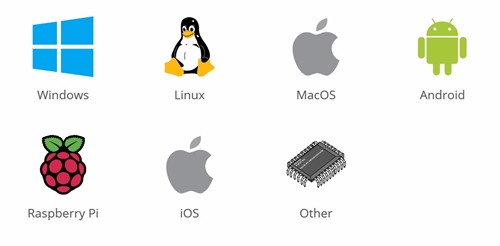
- Pilih versi yang ingin anda muat turun. Selalu terbaik untuk mendapatkan versi stabil terbaru.
Catatan: Sekiranya Kodi tidak berfungsi pada peranti anda, pastikan peranti menyokongnya. Sebagai alternatif, anda boleh mencuba memuat turun pra-pelepasan, yang merupakan versi ujian. Ini bermaksud, anda harus bersiap sedia menghadapi bug dan kerosakan.
- Muat turun fail pemasangan, jalankan, dan ikuti proses penyediaan. Pastikan anda ingat di mana anda memasangnya sehingga anda dapat mengaksesnya nanti jika anda tidak menjumpai desktop atau memulakan menu pintasan.
Pasang Add-on Netflix
Sebelum melangkah lebih jauh, perhatikan bahawa hanya Kodi 18 yang menyokong add-on Netflix pada masa ini. Kodi 17 digunakan untuk menyokongnya juga dengan menggunakan repositori, tetapi pautan repositori itu tidak lagi tersedia. Anda juga mesti mempunyai akaun Netflix, sama seperti ketika menonton Netflix tanpa perisian pihak ketiga. Memiliki Kodi tidak membolehkan anda menonton Netflix secara percuma (melainkan jika anda menggunakannya semasa tempoh percubaan).
Anda boleh menemui repositori Netflix yang berfungsi dengan Kodi 18 dan memuat turunnya di sini. Muat turun mesti dimulakan dengan segera. Ini mesti berfungsi pada kebanyakan, jika tidak semua peranti, kerana mereka mempunyai prosedur penyediaan yang sangat serupa. Sekiranya anda berjaya memasangnya di PC, kemungkinan besar anda akan memasangnya di peranti lain juga.
Inilah cara memasang add-on pada PC:
- Selepas menjalankan Kodi, klik Tambah. Anda boleh mendapatkannya di menu di sebelah kiri. Sekiranya tidak ada desktop atau pintasan menu Mula, cari lokasi pemasangan Kodi dan kemudian masukkan kodi.exe.
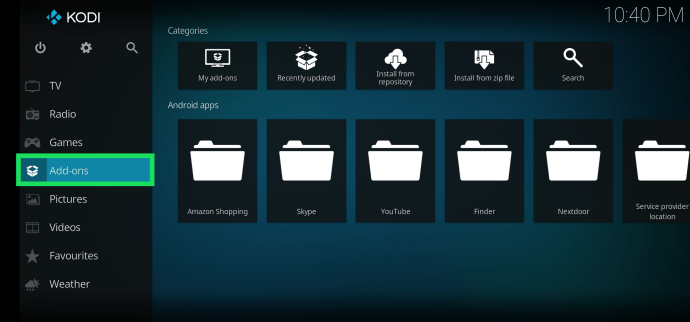
- Cari ikon gear dan klik padanya. Anda harus dibawa ke tetapan Tambah.
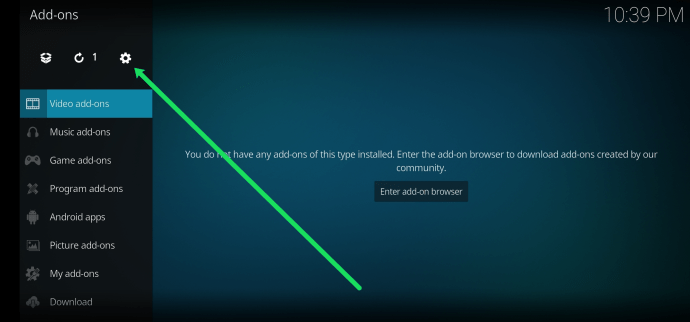
- Arahkan kursor ke kategori Tetapan di sebelah kiri untuk membukanya secara automatik. Selepas itu, arahkan kursor ke Alat Tambah, pastikan anda berada di sana dan aktifkan sumber yang tidak diketahui. Baca amaran yang muncul dengan teliti dan klik "Ya."
- Tekan butang Escape untuk kembali ke menu Add-ons.
- Anda seharusnya dapat melihat Penyemak Imbas Tambah di sudut kiri atas, dilambangkan dengan ikon pakej. Klik padanya.
- Menu baru akan muncul. Klik "Pasang dari fail zip."
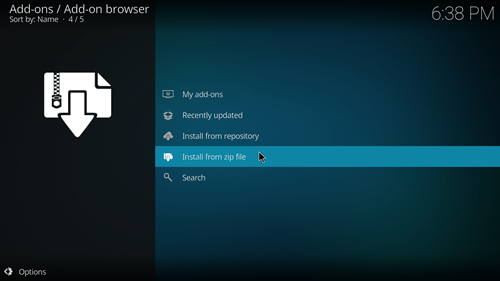
- Muat naik repositori yang baru anda muat turun dengan mencarinya di dalam penjelajah fail Kodi.
Tambahan Netflix anda kini harus siap dan berfungsi. Anda boleh menemuinya di dalam Tambah Video. Sekiranya tidak berfungsi, anda boleh mencuba mencari repositori Netflix yang lain kerana terdapat kemas kini yang kerap. Pada saat anda membaca ini, mungkin sudah ada versi yang lebih baru.

Anda juga boleh mencuba menggunakan pilihan "Pasang dari repositori" setelah memasang dari fail zip. Itu juga terletak di Penyemak Imbas Tambah dan mungkin membantu dengan versi yang memerlukan langkah pemasangan tambahan. Anda tidak perlu melakukan ini untuk repositori ini.
Soalan Lazim
Adakah Kodi selamat?
Kodi selamat selagi anda mengambil langkah keselamatan yang betul seperti VPN dan anti-malware. Semasa memasang add-on, GitHub pada amnya cukup selamat tetapi lebih baik dilakukan penyelidikan terlebih dahulu. Pastikan anda memuat turun add-on dari sumber yang bereputasi baik.
Keluar
Memasang Netflix di Kodi bukanlah tugas besar, tetapi anda harus mempertimbangkan untuk memasang VPN untuk menggunakannya. Berhati-hatilah dengan alat tambah tidak rasmi Kodi untuk memastikan peranti anda tetap dilindungi.
Adakah anda menghadapi masalah semasa memasang add-on Netflix untuk Kodi pada peranti anda? Pertunjukan Netflix mana yang paling anda mahukan? Beritahu kami mengenai pengalaman Netflix dan Kodi anda dalam komen di bawah!